¿Quiere grabar videos de pantalla en Pixel 3, Pixel 2 XL, Google Pixel y otros dispositivos sin usar aplicaciones de terceros? Aquí se explica cómo grabar la pantalla en Android 10 Developer Preview Q 1. La grabación de pantalla es una de las funciones más interesantes en Android Developer Preview Q Beta 1 para todos los dispositivos Pixel. Puede grabar un video de su pantalla en Android Q 10 pero no puede escuchar la voz. Esta configuración se eliminó cuando se lanzaron oficialmente los dispositivos con Android 10. Además, use aplicaciones de terceros para grabar la pantalla en sus últimos dispositivos con Android 10, como la grabadora de pantalla AZ y más.
Android Q Beta DP 1 brinda soporte nativo para la grabación de pantalla en todos los dispositivos Pixel. Para usar la grabación de pantalla en Android Q 10, active la palanca settings_screenrecord_long_press bajo indicadores de características en la configuración del modo desarrollador. Siga los pasos a continuación para grabar una pantalla en la vista previa para desarrolladores de Android Q 1.
Lea también:
Cómo grabar la pantalla en Android 10 Q Developer Preview 1
Asegúrese de poner el modo de desarrollador en su dispositivo para realizar la grabación de pantalla en dispositivos de vista previa para desarrolladores de Android Q Beta 1 como Google Pixel, Pixel 2, Pixel 3 XL, etc.
Paso 1: Abra el cajón de la aplicación y haga clic en Ajustes de Aplicacion.
Paso 2: Desplácese hacia abajo y tóquelo Sistema.
Paso 3: Contacto debajo del teléfono.
Paso 4: Mencionar Toma un número 7 veces en la parte inferior de la página hasta ver “Ahora eres un desarrollador!“.
Habilitar la grabación de pantalla en la vista previa para desarrolladores de Android 10 Q Beta 1
Paso 1: Ve a la aplicación de dibujo y toca Ajustes de Aplicacion.
Paso 2: Toque en Sistema.
Paso 3: Toque en Complejo.
Paso 4: Toque en Opciones de desarrollador.
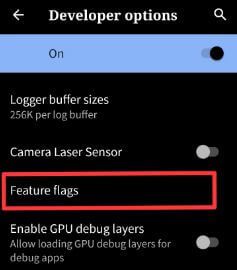
Paso 5: Desplácese hacia abajo hasta que vea Indicadores de funciones acerca de depuración artículo y púlselo.
Por defecto apagado palanca settings_screenrecord_long_press opcional. Para grabar la pantalla en el dispositivo Pixel, actívala.
Paso 6: Activar alternar settings_screenrecord_long_press.
Paso 7: Ahora presione prolongadamente el botón de encendido en su Android Q 10 y puede ver la captura de pantalla a continuación en todos sus dispositivos Pixel.

Paso 8: Barco de empuje del asiento para comenzar a grabar en Android Q 10.
Paso 9: una cabra Empezar a grabar.
La interfaz del sistema comenzará a capturar todo lo que se muestra en la pantalla de su dispositivo Android.
Paso 10: una cabra Empezar ahora.
Puede ver una pantalla emergente de grabación de pantalla en la parte superior de la pantalla (mostrar a continuación la captura de pantalla dada).
Paso 11: Aquí estás detener/pausar/cancelar grabado en Android 10 Q Beta 1.
Ahora disfrute de la función de grabación de pantalla de Android 10 para grabar la pantalla de video en todos los dispositivos Pixel y otros.
Y eso es todo. Esperamos que esto aclare cómo grabar la pantalla en Android Q 10. ¿Todavía tienes alguna pregunta? Cuéntanos en la sección de comentarios a continuación. No olvide consultar nuestros últimos consejos y trucos de Android 10.
Sigue leyendo:
- Cómo descargar e instalar Android Q Beta 4
- Cómo descargar Android P Beta 2 desde dispositivos Google Pixel
- Funciones de Android Q Beta 2
- Funciones de Android Q Beta 6
- Lista de dispositivos compatibles con Android P.
- Novedades de Android P Beta 3 para dispositivos Google Pixel
- Cómo grabar la pantalla en Android 11
- Cómo habilitar Pixel 2 Visual Core
- Cómo habilitar las opciones de desarrollador de Pixel 4 y Pixel 4 XL
- Cómo poner el modo desarrollador en Android 10






